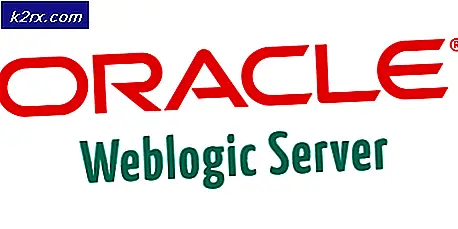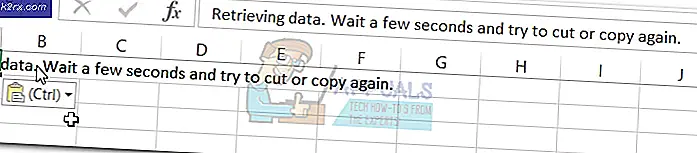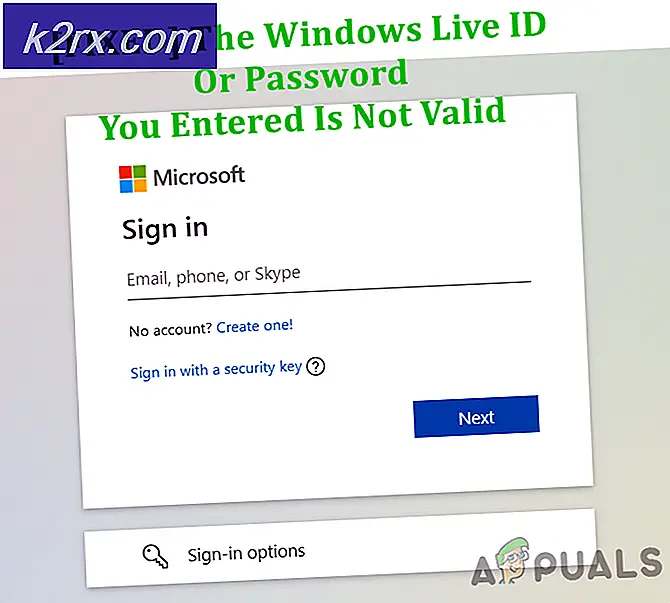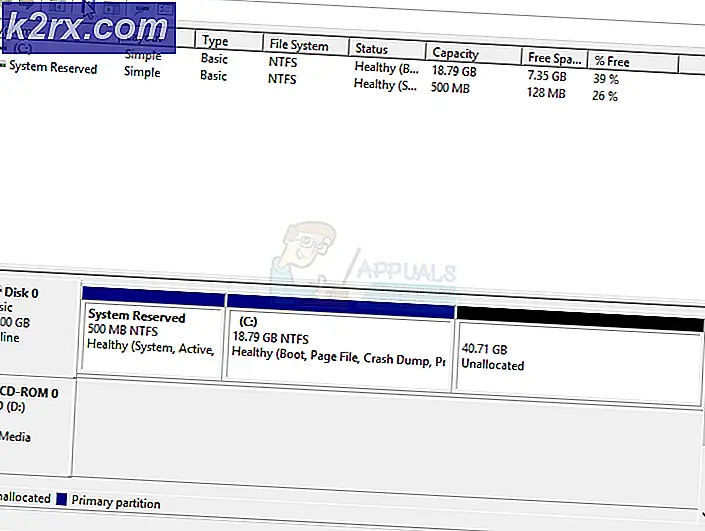FIX: Windows 10 kan de schermresolutie niet wijzigen
Meestal is het veranderen van de schermresolutie een van de gemakkelijkste dingen om te doen voor Windows-gebruikers. Klik met de rechtermuisknop op het bureaublad -> Weergave-instellingen -> Geavanceerde weergave-instellingen en u zult schermresolutie- instellingen zien met veel resolutie-opties om uit te kiezen. Veel gebruikers meldden echter dat de optie voor schermresolutie grijs wordt weergegeven nadat ze zijn geïnstalleerd of geüpgraded naar Windows 10.
De meest waarschijnlijke oorzaak van dit probleem is een probleem met uw grafische kaart. U kunt naar de website van uw computerfabrikant gaan en de nieuwste driver voor uw grafische kaart downloaden. Als u echter de fabrikant en het model van uw grafische kaart niet kent, kunt u een programma als Speccy gebruiken om de details van uw systeem te kennen, inclusief de fabrikant en het model van uw grafische kaart.
PRO TIP: Als het probleem zich voordoet met uw computer of een laptop / notebook, kunt u proberen de Reimage Plus-software te gebruiken die de opslagplaatsen kan scannen en corrupte en ontbrekende bestanden kan vervangen. Dit werkt in de meeste gevallen, waar het probleem is ontstaan door een systeembeschadiging. U kunt Reimage Plus downloaden door hier te klikkenZodra u het model / onderdeel van de grafische / display-adapter hebt geïdentificeerd, kunt u het downloaden van de website van de fabrikant. Nadat u het nieuwste stuurprogramma voor uw grafische kaart hebt gedownload, compatibel met Windows 10, kunt u naar de installatie van het stuurprogramma gaan. Als uw gedownloade stuurprogramma een installatieprogramma heeft, kunt u het hulpprogramma gewoon uitvoeren en de installatiewizard zorgt voor alles.
Als uw gedownloade stuurprogramma echter geen installatiehulpprogramma heeft, volgt u deze stappen om het stuurprogramma te installeren.
Houd de Windows-toets ingedrukt en druk op X. Kies Apparaatbeheer.
Dubbelklik op de groep Display-adapters om deze uit te vouwen en klik met de rechtermuisknop op de naam van uw grafische kaart.
Kies Stuurprogramma's updaten .
Klik op Op mijn computer naar stuurprogramma's zoeken .
Klik op Bladeren en wijs naar de locatie waar u het stuurprogramma voor uw grafische kaart hebt gedownload. Mogelijk moet u het gedownloade bestand uitpakken als u dat nog niet hebt gedaan.
Klik op OK en klik vervolgens op Volgende .
De stuurprogramma-installatiewizard installeert het stuurprogramma van de grafische kaart.
Nu kunt u naar de schermresolutie-instellingen gaan en de resolutie naar wens wijzigen.
PRO TIP: Als het probleem zich voordoet met uw computer of een laptop / notebook, kunt u proberen de Reimage Plus-software te gebruiken die de opslagplaatsen kan scannen en corrupte en ontbrekende bestanden kan vervangen. Dit werkt in de meeste gevallen, waar het probleem is ontstaan door een systeembeschadiging. U kunt Reimage Plus downloaden door hier te klikken